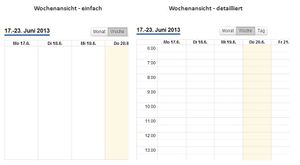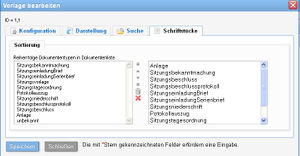Ratsinformationssystem - Administration Version 2.0: Unterschied zwischen den Versionen
(→Reiter Konfiguration) |
(→Reiter Konfiguration) |
||
| Zeile 179: | Zeile 179: | ||
Das zu verwendende Iconset kann ausgewählt werden. Entweder REGISAFE (Standard) oder Open Source Icons können hinterlegt werden. | Das zu verwendende Iconset kann ausgewählt werden. Entweder REGISAFE (Standard) oder Open Source Icons können hinterlegt werden. | ||
| − | <b>E-Mail Versandy<b> | + | <b>E-Mail Versandy</b> |
Der Nutzer-Benachrichtigungs E-Mail Versand oder der Adminstrator-Benachrichtigungs E-Mail Versand kann aktiviert werden. Die Daten können entweder in Textform oder im HTML-Format übergeben werden. Im Feld "System-Titel" wird der E-Mail Betreff angegeben. Die Felder für die Adminsitrator-Benachrichtigungs E-Mail Adresse können ergänzt werden. | Der Nutzer-Benachrichtigungs E-Mail Versand oder der Adminstrator-Benachrichtigungs E-Mail Versand kann aktiviert werden. Die Daten können entweder in Textform oder im HTML-Format übergeben werden. Im Feld "System-Titel" wird der E-Mail Betreff angegeben. Die Felder für die Adminsitrator-Benachrichtigungs E-Mail Adresse können ergänzt werden. | ||
Version vom 13. August 2013, 08:54 Uhr
Der Administrationsbereich ist durch das Anfügen des Wortes "admin" an der URL erreichbar.
Beispiel: https://www.geocms.com/ris-demo/admin
Inhaltsverzeichnis
- 1 Ausgabe
- 2 Zugriffsrechte
- 3 Menüpunkte im Administrationsbereich
- 4 Benutzerverwaltung
- 5 Seitenbaum
- 6 Ratsinformationen
- 6.1 Import
- 6.2 Administration
- 6.2.1 Systemkonfiguration
- 6.2.2 Modulvorlagen
- 6.2.3 Nutzerkonten zurücksetzen
- 6.2.4 Verändern der Sichtbarkeit
- 6.2.5 Systemlogs
- 6.3 System
- 7 Siehe auch
Ausgabe
-> Informationen zur Web-Ausgabe des Moduls BürgerPLUS Ratsinformation Version 4.3
Zugriffsrechte
Je nach Rolle, kann ein Nutzer im Administrationsbereich unterschiedliche Zugriffsrechte besitzen.
Rollen mit absteigenden Zugriffsrechten
- Superuser
- Rechte: alle
- Administrator
- Rechte: Benutzerinformationen, Installation, Benutzerverwaltung, Seitenbaum, Ratsinformationen, Syslogs
- Web-Admin des Kunden
- Rechte: Benutzerinformationen, Benutzerverwaltung, Seitenbaum, Ratsinformationen
- Gremiumsmitglieder und sonstige Sitzungsteilnehmer
- Rechte: Benutzerinformationen
Menüpunkte im Administrationsbereich
- Benutzerverwaltung
- Seitenbaum
- Ratsinformationen
- Import
- Administration
Benutzerverwaltung
In der Benutzerverwaltung werden Nutzerzugänge angelegt und mit den jeweiligen Rechten versehen, oder auch Nutzergruppen zugeteilt.
Benutzer
Login
Allgemeine Pflichtdaten sind:
- Benutzername
- Status (Registrierungsbestätigung offen, aktiv, neues Passwort angefordert)
- Passwort
- Passwortbestätigung
Die Anforderungen für Passworte befinden sich unter Passwort ändern.
Gültigkeitszeitraum
Der Zeitraum in dem das Nutzerkonto aktiv ist, kann eingestellt werden.
Persönliche Angaben
Persönliche Angaben sind freiwillige Angaben.
Firma | Firmenzusatz | Anrede | Titel | Vorname | Nachname | Initialien | Straße | Hausnr. | PLZ | Ort | E-Mail | Telefon | Fax | Mobil
Gruppen
Jedem Nutzer können verschiedene Nutzergruppen zugewiesen werden. Diese werden aus REGISAFE importiert.
Rechte
Adminrechte
Je nach Funktion eines Nutzers werden im unterschiedliche Rechte zugewiesen. Durch die Rechtevergabe werden bestimmte Bereiche sichtbar und bearbeitbar und andere nicht.
Webservice-Rechte
Modulrechte
Es kann eingestellt werden ob Module verwendet oder bearbeitet werden dürfen, oder ob Rechte hierfür vergeben werden dürfen.
Datenbankrechte
Diese Rechte gelten für die Bereiche: Seiten, Kategorien und Inhalte. Dem Nutzer können folgende Bearbeitungsmöglchkeiten zugewiesen werden:
- Lesen
- schreiben
- Hinzufügen
- Löschen
- Rechte vergeben
Modul-Rechte
Datendrehscheibe
Gebietsfilter
Bei der Eingabemethode kann zwischen einer Karten- und einer Weltkoordinatenansicht gewählt werden. Eine beliebige Fläche kann erfasst, verschoben, bearbeitet und gelöscht werden.
Authentifizierung
Seitenbaum
Im Seitenbaum wird die Navigation definiert. Bei der Installation wird eine Standard-Navigation vorgegeben, die gemeinsam mit dem Kunden angepasst werden kann.
- Persönlicher Bereich
- Kontaktformular
- Sitzungskalender
- Sitzungstermine
- Sitzungstermine (Archiv)
- Gremien
- Personen
- Fraktionen
- Dokumente
- Suche
- Passwort zurücksetzen
Anlegen und Bearbeiten von Menüpunkten
Zum Anlegen eines neuen Hauptmenüpunktes muss der Wurzelknoten Ratsinformation ausgewählt sein. Für weitere Untermenüpunkte muss ein anderer Menüpunkt ausgewählt sein. Am ausgewählten Menüpunkt erscheint das Icon "Unterseite hinzufügen".
Festgelegt werden können:
- Der Besitzer des Menüpunktes, standardmäßig ist das Nutzerkonto mit dem sich angemeldet wurde, eingestellt.
- Der Menüpunkttyp, dieser kann beim Login angezeigt oder versteckt werden, gar nicht im Menü angezeigt werden oder auch externe Links aufweisen.
- Name
- Titel (Pflichtfeld)
- Eine aussagekräftige Beschreibung
- Ausgewählte, passende Stichwörter
- Template, Auswahl zwischen 1, 2, oder 3-spaltigen Layouts.
- Die Reihenfolge, jedem Menüpunkt wird eine Nummer zugeteilt.
- Die Einstellung ob der Menüpunkt veröffentlicht werden soll oder nicht.
- Start- und Enddatum der Ausgabe des Menüpunktes.
Bearbeitungsmöglichkeiten
Die sichtbaren Icons zur Bearbeitung von Menüpunkten unterschieden sich in der Rechtevergabe.
| Unterseite hinzufügen | |
| Seite bearbeiten | |
| Rechte setzen | |
| Seite löschen | |
| Vorschau |
Ratsinformationen
Der Menüpunkt "Ratsinformationen" ermöglicht Konfigurationen in den Bereichen
Import
aktueller Import
Import Archiv
Administration
Systemkonfiguration
Die Systemkonfiguration ist Nutzern mit administrativen Berechtigungen vorbehalten (Superuser, Administrator, Web-Admin). In diesem Bereich werden systemweite Einstellungen vorgenommen.
Reiter der Systemkonfiguration
Reiter Konfiguration
Authentifizierung
Über die Authentifizierung wird die Zielseite für E-Mail Links zum initialen Setzen von Nutzer-Passwörtern festgelegt.
Diese können sein:
- App-Einstiegspunkt
- Login authentifizieren
- Ratsinformation
Iconset
Das zu verwendende Iconset kann ausgewählt werden. Entweder REGISAFE (Standard) oder Open Source Icons können hinterlegt werden.
E-Mail Versandy
Der Nutzer-Benachrichtigungs E-Mail Versand oder der Adminstrator-Benachrichtigungs E-Mail Versand kann aktiviert werden. Die Daten können entweder in Textform oder im HTML-Format übergeben werden. Im Feld "System-Titel" wird der E-Mail Betreff angegeben. Die Felder für die Adminsitrator-Benachrichtigungs E-Mail Adresse können ergänzt werden.
Reiter Schriftstücke
Reiter Datenschutz
Reiter Import
Reiter Logs
Modulvorlagen
Eine Modulvorlage dient der einfachen und systemweiten Konfiguration der Ausgabe. Es können mehrere Modulvorlagen angelegt werden. Modulvorlagen werden an den Menüpunkten im Seitenbaum hinterlegt und zentral konfiguriert, wobei pro Menüpunkt nur eine Modulvorlage ausgewählt werden kann. Ist die Modulvorlagen aktiviert, werden bis auf den Reiter "Allgemein" alle weiteren ausgeblendet.
Reiter der Modulvorlage
Vorteile gegenüber der direkten Konfiguration am Menüpunkt
- Konfiguration der Modulvorlage an einem zentralen Punkt
- einfache Nachkonfiguration neuer oder zuvor nicht genutzter Funktionen
- keine Anpassung aller Menüpunkte notwendig
- Verringerung fehlerhafter oder fehlender Konfigurationen an einzelnen Menüpunkten, die in der Vergangenheit zu Misverständnissen in der Ausgabe führten
Reiter Allgemein
Im Reiter Allgemein können die Grundeinstellungden der Modulvorlage vorgenommen werden. Dazu zählt die Vergabe einer eindeutigen Bezeichnung, sowie der Vorgabe von Sicherheitsmerkmalen für die Kennwörter der Nutzeranmeldung.
Reiter Darstellung
Die Darstellung wird im Backend in der Modulvorlage oder im Seitenbaum am entsprechenden Modul des Menüpunktes konfiguriert.
Listen
Die Anzahl der Listeneinträge kann eingestellt werden, von ohne Einschränkung bis zu 50 Einträgen pro Seite.
Darstellung des Wochentages
Die Darstellung des Wochentags kann beeinflusst werden. Zunächst kann eingestellt werden ob die Wochentage überhaupt ausgegeben werden sollen. Bei der Art kann zwischen der Kurz- und der Langform unterschieden werden. Es kann ein beliebiger Trenner zwischen Wochentag und Datum angegeben werden. Optional können zwischen Datum und Uhrzeit, bzw. zu Sitzungsnamen ebenfalls Trenner eingefügt werden.
Bsp.: Di, den 06.08.2013 17:30 - 22:00 Sitzung des Technischen Ausschusses
Kalenderdarstellung
Die gewählte Startansicht ist standardmäßig die Monatsansicht. Bei der Anzeige der Wochenansicht kann zwischen einfach und detailiert gewählt werden, ebenso bei der Tagesansicht.
Sitzungsdetails
Bei der Darstellung der Sitzungsdetails kann zwischen einer einfach Listenansicht, Akkordeonansicht oder der Darstellung mit Reitern gewählt werden.
Weiterhin ausgewählt werden kann:
- Titel des Sitzungs-Schriftguts anzeigen
- Titel von Anlagen des Sitzungs-Schriftguts anzeigen
- Titel des Schriftguts der Tagesordnungspunkte anzeigen
- Titel von Anlagen des Tagesordnungspunkt-Schriftguts anzeigen
Zusätzliche Ausgabe
Ausgewählt werden können:
- Ausgabe von Vertretern in Sitzungteilnehmer Listen
- Ausgabe von Vertretern in Basisgremien Listen
- Ausgabe von Parteien
- Ausgabe von Fraktionsvorsitzenden
- Ausgabe von zusätzlichen Funktionen
- Ausgabe von Drucksachennummern
- Ausgabe des Öffentlichkeitsstatus bei Schriftstücken mit Bezug zu einem TOP
- Filtermöglichkeit für Personenliste
- Filtermöglichkeit für Frkationenliste
- Filtermöglichkeit für Parteienliste
Features deaktivieren
Folgende Features können ausgeschalten werden:
- Notizfunktion an Sitzung deaktivieren
- Downloadmöglichkeit für elektronische Visitenkarte deaktivieren
- Link "auf Karte anzeigen" deaktivieren
Reiter Kalender
Neben der Kalenderdarstellung kann an dieser Stelle auch die Ausgabe der Kalendereinträge konfiguriert werden.
Kalenderdarstellung
Die Startansicht unterscheidet zwischen Monat (Standard), Wochen und Tag. Dabei kann für Woche und Tag die einfache oder detaillierte Ansicht gewählt werden.
Kalendereinträge
Reiter Suche
Die Suche wird im Backend in der Modulvorlage oder im Seitenbaum am entsprechenden Modul des Menüpunktes konfiguriert. Das Suchformular wird durch Aktivieren der Funktion "Suchformular anbieten" angeboten. Es wird gewählt zwischen der einfachen Suche und der erweiterten Suche. Zudem kann eingestellt werden ob bei Auswahl der erweiterten Suche, die erweiterten Suchoptionen aufgeklappt sein sollen.
Einzelne Suchbereiche können festgelegt werden. Die Auswahl erfolgt zwischen:
- Adressen
- Fraktionen
- Parteien
- Gremien
- Personen
- Schriftstücke
- Sitzung
- Tagesordnungspunkte
Formularelemente der Erweiterten Suche
Die Suche nach Gremien und Schriftstückarten bietet erweiterte Auswahlmöglichkeiten. Es kann eingestellt werden, ob die Suche zugelassen wird und für welche Bereiche sie gilt. Unter Gremien werden die Ausschüsse angezeigt, welche importiert wurden. Die Auswahlmöglichkeiten unter Schriftstücke geben an nach welchen Arten von Schriftstücken gesucht werden kann.
Reiter Schriftstücke
Die Schriftstücke werden im Backend in der Modulvorlage oder im Seitenbaum am entsprechenden Modul des Menüpunktes konfiguriert. Die Sortierung der Reihenfolge der Dokumententypen in der Dokumentenliste kann eingestellt werden. Standardmäßig wird eine Liste mit Dokumententypen ausgegeben, welche verfügbar sind. Durch Auswahl einzelner Dokumenttypen werden dieser in der Reihenfolge der Auswahl angezeigt. Die Reihenfolge kann nachträglich verändert werden. Dokumententypen können einzeln oder im Ganzen hinzugefügt oder entfernt werden.
Nutzerkonten zurücksetzen
Übersicht aller importierten Nutzer. Ermöglicht das Neu-Versenden eines Initial-Passworts an den Nutzer.
Verändern der Sichtbarkeit
Übersicht aller Sitzungen und Schriftstücke im System mit Veröffentlichungsbereich. Ermöglicht das Offline-Setzen eines einzelnen Datensatzes.
Systemlogs
Einsicht in Systemmeldungen.
System
Wartung
Patches
Siehe auch
- Support-Web mit Informationen zu Ansprechpartnern und Updates
- Administration Version 4.4